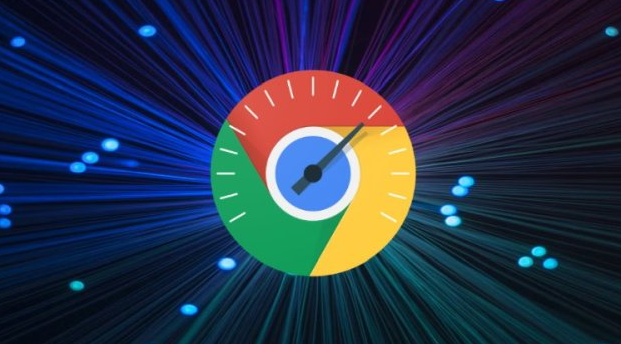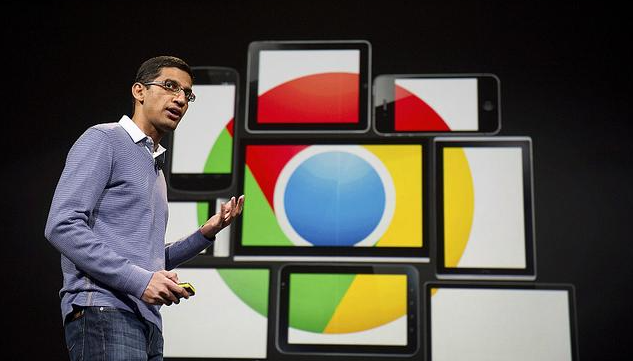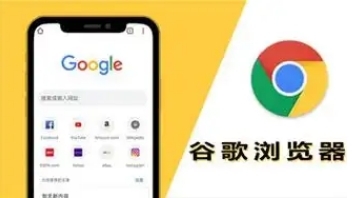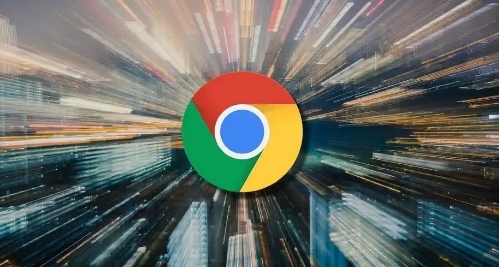谷歌浏览器下载速度优化实用方法
时间:2025-06-13
来源:谷歌Chrome官网
详情介绍
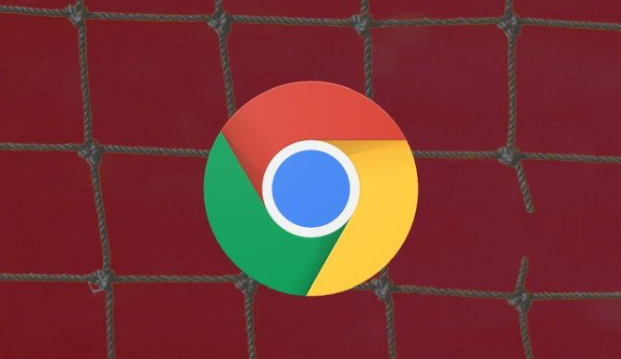
确保网络连接稳定。优先使用有线网络,相比无线网络,有线网络更稳定,能提供更可靠的带宽,减少信号干扰和衰减带来的影响。若只能使用无线网络,要确保信号强度,可靠近无线路由器,避免距离过远或障碍物过多导致信号弱,同时检查路由器工作状态,必要时重启路由器。
开启并行下载功能。打开Chrome浏览器,在地址栏输入chrome://flags/enable-parallel-downloading并回车,将标黄项的预设值改为Enabled后,选择重启浏览器即完成设置。此功能可同时下载同一个文件的多个部分,能有效利用网络带宽,加快下载速度,尤其在下载大文件时效果明显。
限制同时下载任务数。若同时下载多个文件,会分散网络带宽,导致单个文件下载速度变慢。可适当减少同时下载的任务数量,集中精力下载重要文件,下载完成后再继续其他任务。
关闭不必要的应用程序和浏览器标签。电脑中运行的程序和浏览器标签过多,会占用系统资源和网络带宽。关闭与下载无关的程序和标签,能让更多系统资源和网络带宽服务于下载任务,提升下载速度。
清理浏览器缓存。浏览器缓存过多可能影响下载速度,可定期清理缓存。在Chrome浏览器中,点击右上角的三个点图标,选择“设置”,在“隐私设置和安全性”板块中,点击“清除浏览数据”,选择清除缓存的时间范围,然后点击“清除数据”按钮。
禁用不必要的扩展程序。部分扩展程序可能会在后台占用网络资源,影响下载速度。可逐一禁用扩展程序,观察下载速度是否有提升,若某个扩展程序导致下载速度下降,可将其卸载或仅在需要时启用。
继续阅读